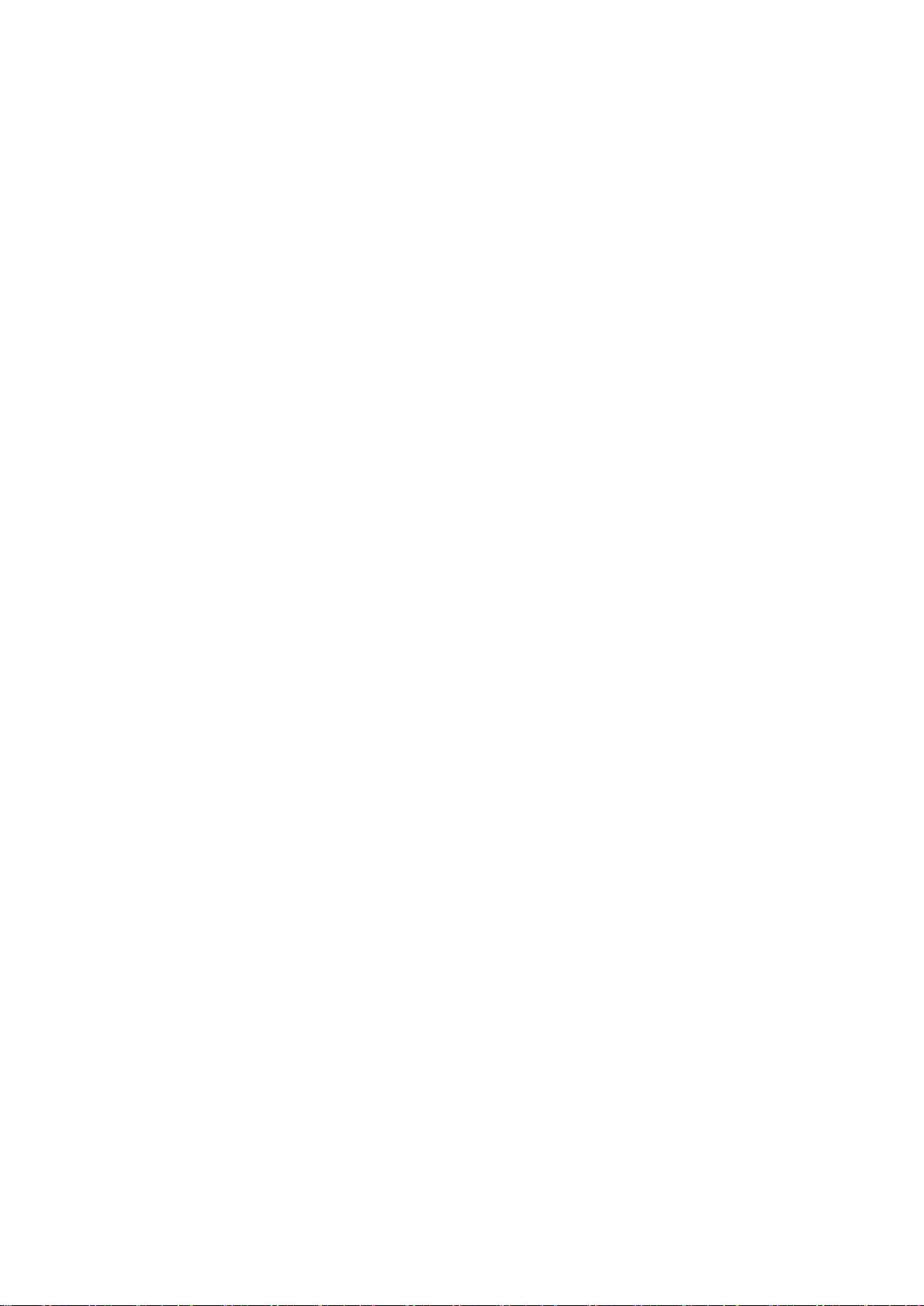QT编程:QListWidget与QStackedWidget实战技巧
需积分: 9 3 浏览量
更新于2024-09-13
收藏 108KB PDF 举报
"QT常用5种控件总结"
本文将对QT库中常用的五种控件进行详细介绍,包括它们的创建、使用方法以及一些实用技巧,帮助开发者更好地理解和运用这些控件进行界面设计。
1. QListWidget
QListWidget 是一个用于展示列表项目的控件,常用于创建简单的列表视图。创建一个QListWidget可以通过以下方式:
```cpp
QListWidget* listwidget = new QListWidgetItem;
```
添加项目时,可以设置每个项目的图标和文本:
```cpp
QIcon icon; // 图标对象
QString name; // 文本字符串
QListWidgetItem* itm = new QListWidgetItem(QIcon(icon), name);
```
之后,你可以使用 `addItem` 或 `insertItem` 方法将item添加到列表中:
```cpp
listwidget->addItem(itm);
listwidget->insertItem(0, itm); // 在索引0处插入item
```
选择列表中的某一项,可以使用 `setCurrentRow`:
```cpp
listwidget->setCurrentRow(int row);
```
获取当前选中的索引,可以使用 `currentIndex`:
```cpp
QModelIndex curSelItm = listwidget->currentIndex();
```
当列表项被点击时,可以连接信号和槽来处理事件:
```cpp
connect(listwidget, SIGNAL(clicked(QModelIndex)), this, SLOT(selectItem(QModelIndex)));
```
2. QStackedWidget
QStackedWidget 用于管理多个页面(子窗口),只显示其中一个。创建QStackedWidget:
```cpp
QStackedWidget* stackedWidget = new QStackedWidget;
```
添加或插入页面:
```cpp
stackedWidget->addWidget(QWidget *page); // 添加页面
stackedWidget->insertWidget(int index, QWidget *page); // 在指定位置插入页面
```
显示特定页面:
```cpp
stackedWidget->setCurrentIndex(int index);
```
并且,可以将QListWidget与QStackedWidget关联,当QListWidget的选中项改变时,切换QStackedWidget的页面:
```cpp
connect(listWidget, SIGNAL(currentItemChanged(QListWidgetItem*, QListWidgetItem*)),
this, SLOT(changePage(QListWidgetItem*, QListWidgetItem*)));
```
3. 其他QT控件
虽然题目中没有详细展开其他三种控件,但在QT中还有许多其他常用的控件,如QTableView用于表格数据展示,QPushButton用于按钮操作,QLineEdit用于输入文字,QComboBox用于下拉选择等。每种控件都有其独特的属性和方法,开发者可以根据实际需求选择合适的控件并进行定制。
通过以上介绍,我们可以看到QT库提供了丰富的控件,使得开发者能够构建出功能多样且用户友好的图形界面。熟练掌握这些控件的使用,是开发高效QT应用的基础。在实际编程中,还可以结合样式表(QSS)来定制控件的外观,以达到更加美观的效果。同时,了解信号和槽机制,能帮助我们更好地响应用户交互,实现复杂的功能。
点击了解资源详情
点击了解资源详情
点击了解资源详情
2016-12-18 上传
430 浏览量
2018-09-19 上传
2016-04-30 上传
2023-08-02 上传
2016-05-24 上传
liuxiao7
- 粉丝: 0
- 资源: 3
最新资源
- 全国江河水系图层shp文件包下载
- 点云二值化测试数据集的详细解读
- JDiskCat:跨平台开源磁盘目录工具
- 加密FS模块:实现动态文件加密的Node.js包
- 宠物小精灵记忆配对游戏:强化你的命名记忆
- React入门教程:创建React应用与脚本使用指南
- Linux和Unix文件标记解决方案:贝岭的matlab代码
- Unity射击游戏UI套件:支持C#与多种屏幕布局
- MapboxGL Draw自定义模式:高效切割多边形方法
- C语言课程设计:计算机程序编辑语言的应用与优势
- 吴恩达课程手写实现Python优化器和网络模型
- PFT_2019项目:ft_printf测试器的新版测试规范
- MySQL数据库备份Shell脚本使用指南
- Ohbug扩展实现屏幕录像功能
- Ember CLI 插件:ember-cli-i18n-lazy-lookup 实现高效国际化
- Wireshark网络调试工具:中文支持的网口发包与分析